بقلم سيلينا كوميزتم التحديث في آذار 10 و 2020
[نبذة عامة]: يمكن أن يساعدك استرداد بيانات iPhone 11 في استعادة ملفات البيانات المحذوفة / المفقودة على iPhone 11 و iPhone 11 Pro و iPhone 11 Pro Max بكفاءة ، بغض النظر عن كيفية فقد البيانات بسبب حذف البيانات عن طريق الخطأ أو إعادة ضبط المصنع أو المحتويات فقط اختفى بعد تحديث iOS / الرجوع إلى إصدار أقدم.
كيفية استرداد البيانات المفقودة من iPhone 11 Pro بعد إعادة ضبط المصنع؟
بالأمس ، قمت بإعادة ضبط إعدادات المصنع على iPhone 11 Pro لإصلاح بعض أخطاء iOS أو لمجرد الحصول على تجربة أفضل ، ولكن تم مسح جميع الملاحظات المهمة والمستندات والصور والرسائل ومقاطع الفيديو والمزيد. ما يجعلني أشعر بالعجز هو أنني لم أقم بنسخ احتياطية عبر iTunes أو iCloud ، هل من الممكن استعادة البيانات المفقودة من iPhone 11 Pro دون أي نسخ احتياطية؟
كيفية استعادة الملفات المفقودة بعد التحديث؟
لقد قمت بترقية جهاز iPhone 11 إلى أحدث إصدار من نظام التشغيل iOS 11 ، ووجدت اختفاء جميع مستندات ملاحظات الاستيراد ، وكيفية استرداد الملاحظات المفقودة من iPhone بعد ترقية iOS 13؟
كيفية استرداد الصور المحذوفة من iPhone 11 بدون نسخ احتياطي؟
حذف صديقي بعض الصور المهمة على جهاز iPhone 11 Pro Max عن طريق الخطأ ، مما يجعلني غاضبًا جدًا. ولكن لدي نسخ احتياطي لهذه الصور على الكمبيوتر أو iTunes أو iCloud من قبل ، كيف يمكنني استعادة الصور المحذوفة من iPhone 11 Pro Max مباشرة؟
أعتقد أن معظم مستخدمي iPhone قد قاموا بإعادة ضبط المصنع ، أو تحديث برنامج iOS ، أو حذف الملفات عديمة الفائدة ، وما إلى ذلك. ومع ذلك ، سيكون التأثير الأكبر هو فقدان البيانات ، أو قمت بحذف البيانات عن طريق الخطأ ، أو اختفت الملفات للتو لأسباب مختلفة. يتم فقدان أو حذف أو اختفاء الصور المهمة والرسائل ومقاطع الفيديو والمزيد. إذا قمت بالنسخ الاحتياطي عبر iTunes أو iCloud ، فقد تكون مرتاحًا الآن. إذا لم يكن كذلك ، فلا تقلق. في ما يلي دليل مفيد جدًا حول كيفية استرداد بيانات iPhone 11/11 Pro (Max) المفقودة بدون نسخ iTunes أو iCloud الاحتياطية.
الجزء 1: استعادة البيانات المفقودة من iPhone 11 عبر Finder أو iTunes
إذا قمت بترقية كمبيوتر Mac إلى macOS Catalina 10.15 ، فيمكنك نسخ iPhone احتياطيًا باستخدام Finder. إذا كنت تستخدم Mac OS X 10.14 وأقدم أو كمبيوتر يعمل بنظام Windows ، يمكنك نسخ بيانات iPhone احتياطيًا باستخدام iTunes. بمعنى آخر ، يمكنك استعادة البيانات من Finder أو iTunes على كمبيوتر يعمل بنظام Windows / Mac إذا كنت قد قمت بالفعل بإنشاء نسخ احتياطية (كيف أفعل؟). دعنا نعلمك كيفية استعادة البيانات إلى iPhone من النسخ الاحتياطية لـ iTunes / Finder.
الخطوة 1. افتح Finder على جهاز Mac يعمل بنظام macOS Catalina 10.15. أو قم بتشغيل iTunes على أي جهاز كمبيوتر أو جهاز Mac يعمل بنظام macOS Mojave 10.14 أو إصدار سابق.
الخطوة 2. قم بتوصيل iPhone 11 بجهاز الكمبيوتر / جهاز Mac باستخدام كابل Apple USB.
الخطوة 3. انقر على iPhone 11 عندما يظهر على نافذة Finder أو iTunes.
ضرب استعادة النسخ الاحتياطي.
الخطوة 4. حدد موقع النسخة الاحتياطية التي ستستعيد البيانات منها.
الخطوة 5. انقر فوق استعادة وانتظر اكتمال عملية الاستعادة.
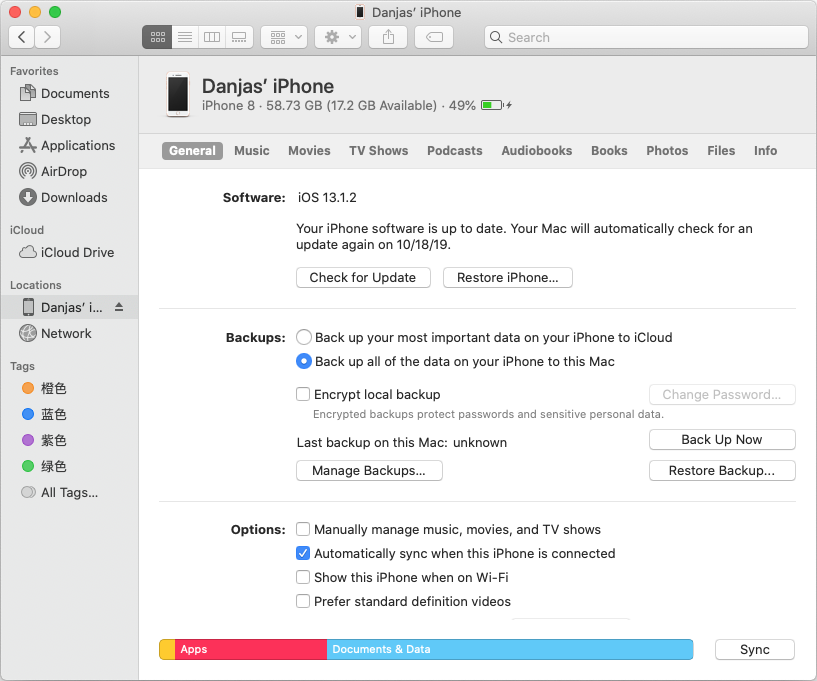
[اقرأ أيضًا: استرجع بيانات iPhone من نسخ iTunes الاحتياطية]
الجزء 2: استرداد ملفات البيانات على iPhone 11 Pro و Pro Max بدون نسخ احتياطي
ماذا تفعل إذا لم نحتفظ بنسخة احتياطية من بيانات الهاتف عبر iTunes أو iCloud؟ هل يمكننا العثور على البيانات مرة أخرى؟ الخبر السار هو أن معظم خيارات برامج استعادة بيانات iPhone تجعل الأمور سهلة في التعامل معها. يمكنك تثبيت iOS Data Recovery واستخدامها للعثور على البيانات المفقودة من iPhone 11 مباشرة. هذا قوي iPhone 11 استعادة البيانات يدعم ثلاثة أوضاع للاسترداد: الاسترداد من جهاز iOS و iTunes Backup و iCloud Backup. لذلك ، إذا لم تقم بنسخ جهاز iPhone احتياطيًا مطلقًا ، فلا يزال لديك التغيير لاستعادة الصور المفقودة وجهات الاتصال والرسائل ومقاطع الفيديو والصوت وبيانات WhatsApp والملاحظات وسجلات المكالمات والمزيد من iPhone 11. علاوة على ذلك ، يمكن أن يساعدك استرداد بيانات iPhone هذا أيضًا في استعادة رسائل الدردشة من WhatsApp و WeChat و Viber و Kik و Skype وما إلى ذلك.
قم بتنزيل iOS Data Recovery مجانًا وحاول استعادة البيانات المفقودة من iPhone:




دعنا نعرض لك الدليل البسيط لاستعادة البيانات المحذوفة على iPhone 11 (Pro أو Pro Max) دون عناء.
كيفية: استرداد البيانات المحذوفة مباشرة من iPhone 11 (Pro و Pro Max)
الخطوة 1. قم بتشغيل مجموعة أدوات iOS على الكمبيوتر الشخصي أو Mac
سنقوم الآن باستعادة الملفات المحذوفة من iPhone 11 بدون ملفات النسخ الاحتياطي باستخدام iOS Toolkit - iPhone Data Recovery ، يرجى تنزيل البرنامج وتثبيته وتشغيله والنقر فوق وظيفة "استعادة بيانات iPhone".

الخطوة 2. حدد وضع "الاسترداد من جهاز iOS"
في الواجهة الرئيسية لاستعادة بيانات iOS ، يرجى تحديد وضع "الاسترداد من جهاز iOS".

الخطوة 3. قم بتوصيل iPhone 11 بالكمبيوتر
قم بتوصيل iPhone 11 (Pro ، Pro Max) بالكمبيوتر عبر كابل USB ، عندما يكتشف البرنامج الجهاز ، يرجى النقر على "ثقة" للسماح للجهاز بالاتصال.

الخطوة 4. حدد أنواع البيانات
اختر أنواع البيانات التي تريد اكتشافها من ذاكرة iPhone 11 ، أو حدد خيار "تحديد الكل" لتحديد جميع أنواع المحتويات التي تريد استعادتها وانقر فوق الزر "بدء المسح".
[اقرأ أيضًا: كيفية عمل نسخة احتياطية من البيانات واستعادتها على iPhone 11 (Pro)]

الخطوة 5. بدء المسح الضوئي للبيانات المفقودة من iPhone 11
يبدأ برنامج استرداد بيانات iPhone بتحليل جهاز iPhone 11 الخاص بك ومسح جميع أنواع البيانات. على سبيل المثال ، يمكنك رؤية البرنامج يقوم بمسح صور iPhone والرسائل النصية وجهات الاتصال وسجل المكالمات والمزيد.
مسح الصور المحذوفة من iPhone 11

مسح جهات الاتصال المفقودة من iPhone 11
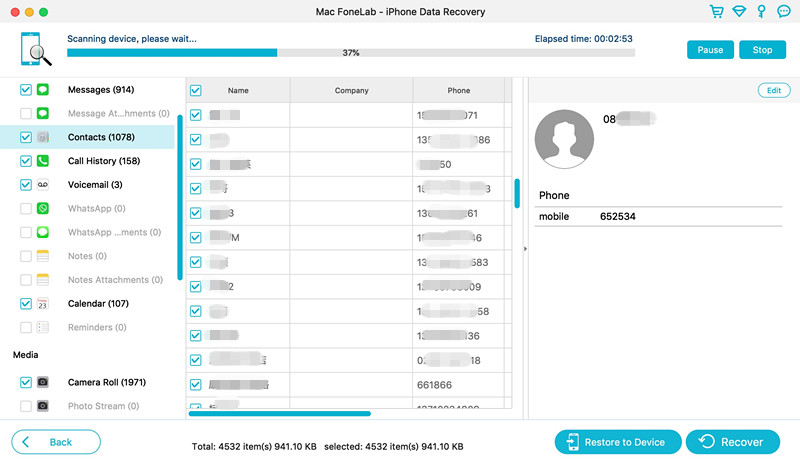
مسح الرسائل المحذوفة من iPhone 11

مسح سجلات المكالمات المحذوفة من iPhone 11
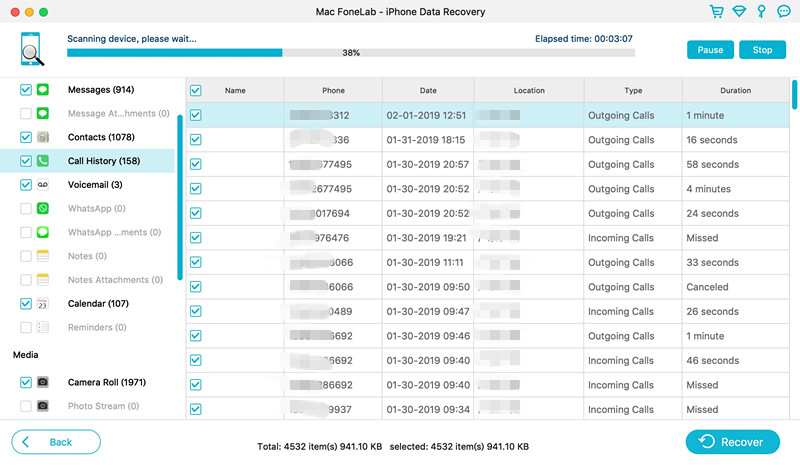
الخطوة 6. عرض محتويات التفاصيل
في نتائج الفحص ، ستتمكن من معاينة جميع البيانات قبل الاسترداد. يمكنك اختيار "عرض العناصر المحذوفة فقط" والتي ستعرض فقط الملفات المحذوفة.

الخطوة 7. ابدأ استعادة البيانات من iPhone 11
الخطوة الأخيرة ، يرجى تحديد البيانات التي تريدها ، بما في ذلك الصور ومقاطع الفيديو والرسائل وسجلات المكالمات والمذكرات وغيرها.

ما عليك سوى النقر فوق الزر "استرداد" لاستعادة البيانات المفقودة من iPhone 11 وحفظها على الكمبيوتر.

الآن ، قم بتنزيل هذا البرنامج القوي لاستعادة بيانات iPhone / iPad / iPod.




ملاحظة: يجب أن تلاحظ أن استعادة البيانات هي عملية حذرة. لذلك ، عندما تلاحظ أنك حذفت ملفًا مهمًا عن طريق الخطأ ، لا تقم بأي عملية بعد الآن. بمجرد كتابة البيانات الجديدة على جهازك ، ستتم الكتابة فوق الملف القديم ويصبح غير قابل للاسترداد. لذا ، يرجى حفظ البيانات المستردة على جهاز الكمبيوتر الخاص بك أولاً ، ثم استخدام جهة خارجية أداة نقل iPhoneأو iTunes أو Finder لمزامنتها / نقلها إلى أجهزة iOS مرة أخرى.
التعليقات
موجه: تحتاج إلى بتسجيل الدخول قبل أن تتمكن من التعليق.
لا يوجد حساب بعد. الرجاء الضغط هنا ل تسجيل جديد.

تحميل ...

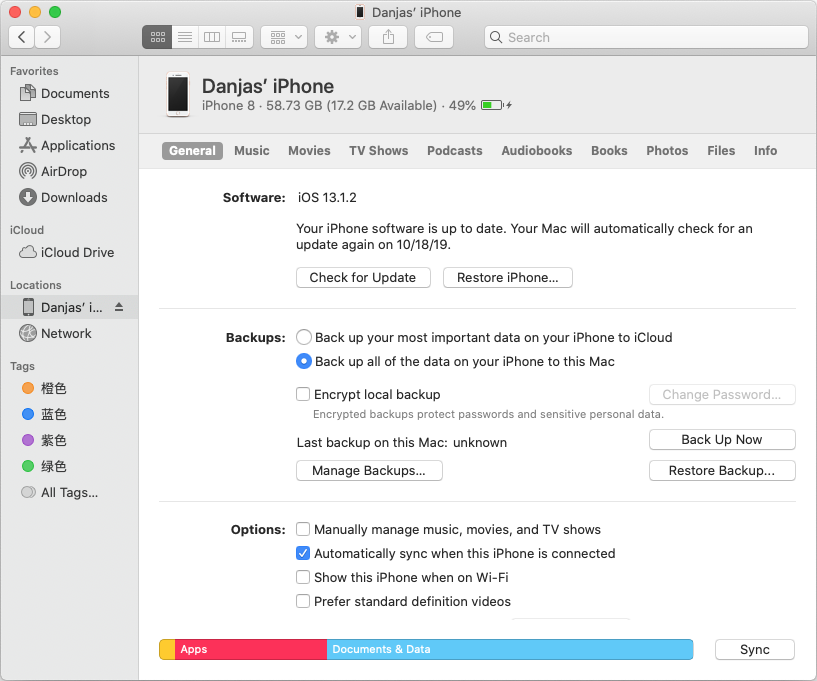







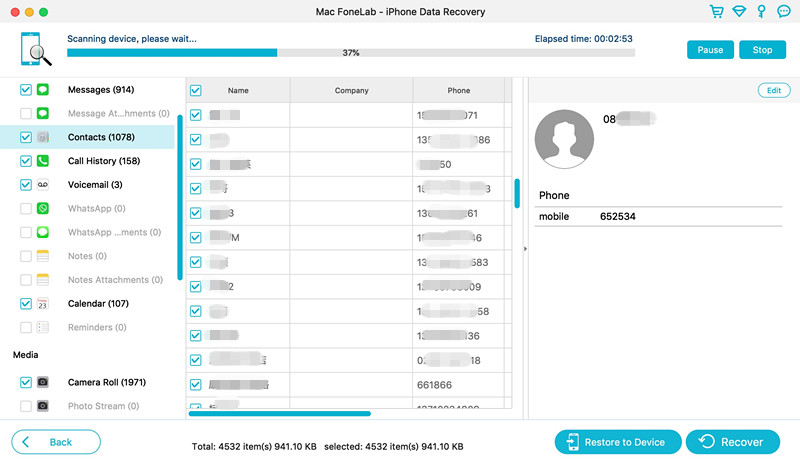

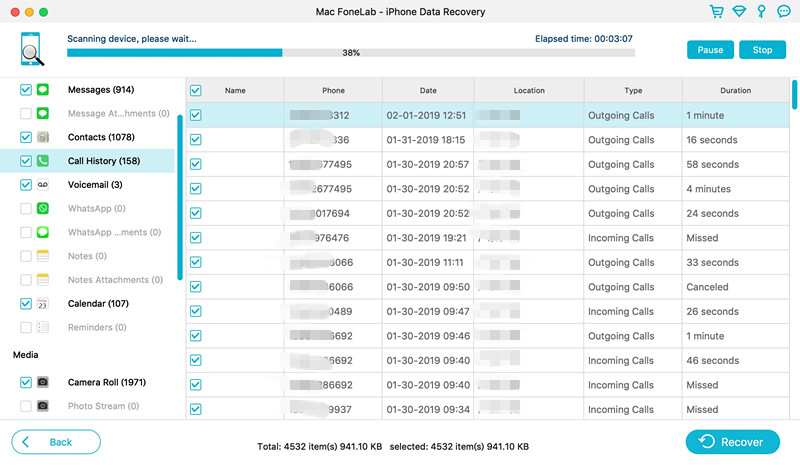











لا تعليق بعد. قل شيئا...